如何用PS实现人物瘦脸
PS是一款功能强大的图片编辑软件,很多刚使用该软件的用户都不知道如何用PS实现人物瘦脸,接下来小编就给大家介绍一下具体的操作步骤。
具体如下:
1. 首先第一步打开电脑中的【PS】软件,将需要编辑的图片导入,根据下图所示,复制新图层。
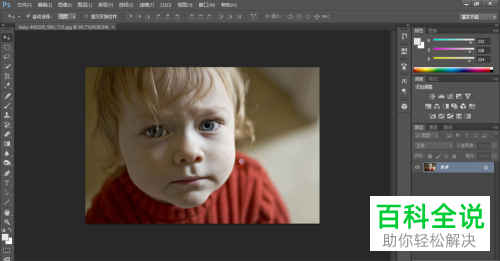
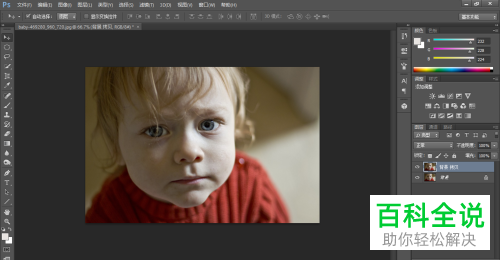
2. 第二步点击复制的图层,根据下图所示,依次点击上方【滤镜-液化】选项。
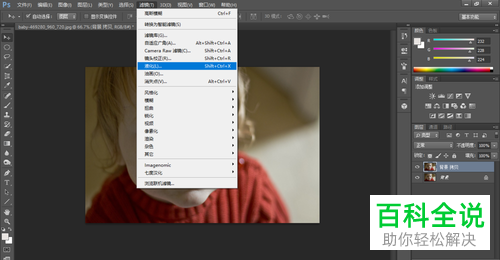
3. 第三步进入【液化】页面后,根据下图所示,点击左侧菜单栏中的【向前变形工具】,按照需求调整【画笔大小、画笔压力】。
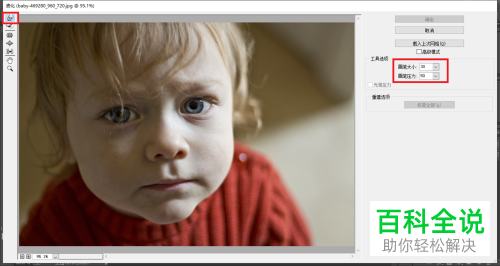
4. 第四步用变形工具将人物脸部四周向内调整,根据下图所示,能看到人物脸部明显缩小。
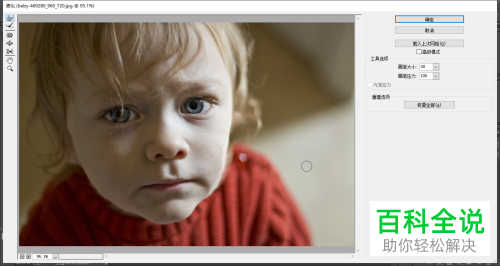
5. 最后回到编辑页面,对比复制图层和原图图层,能看到明显的瘦脸变化,将编辑好的图片导出即可。
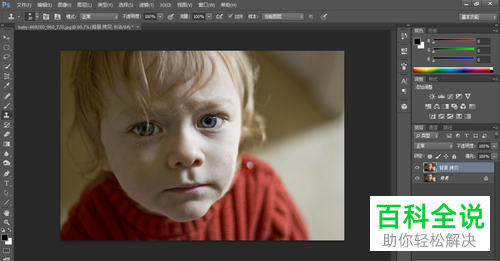
以上就是如何用PS实现人物瘦脸的方法。
赞 (0)
